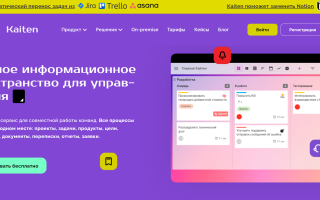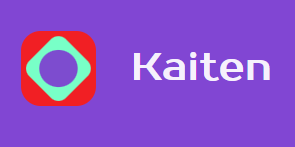
Kaiten представляет собой таск-трекер, который используется для управления проектами. С его помощью можно ставить задачи и сроки их выполнения. Также программа помогает следить за прогрессом и анализировать работу коллектива. Планировщик прекрасно подходит для того, чтобы организовывать рабочий процесс по методикам Kanban и Scrum. При этом часто возникает вопрос, как можно войти в личный кабинет Kaiten.
Регистрация в Kaiten
Чтобы пройти процедуру регистрации в системе, рекомендуется совершить следующие действия:
- Зайти на сайт https://kaiten.ru/.
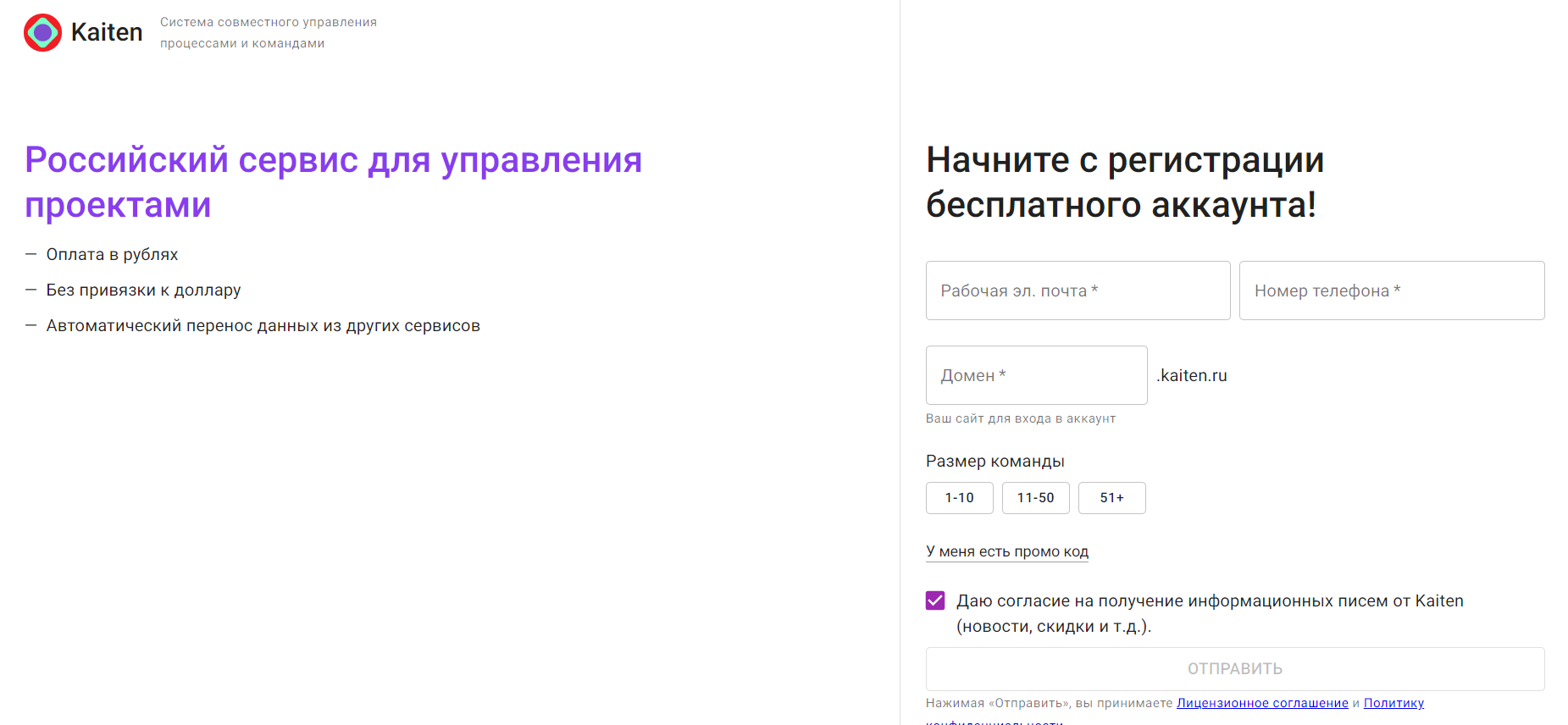
- Заполнить форму.
- Получить на e-mail письмо со ссылкой для активации компании.
- Перейти по ссылке, чтобы зайти в свою учетную запись.
Kaiten предлагает платные и бесплатные тарифные планы, которые могут использовать компании с разным количеством сотрудников. В платных тарифах в системе предусмотрено 8 компонентов. Их можно подключать на выбор. К доступным вариантам относят следующее:
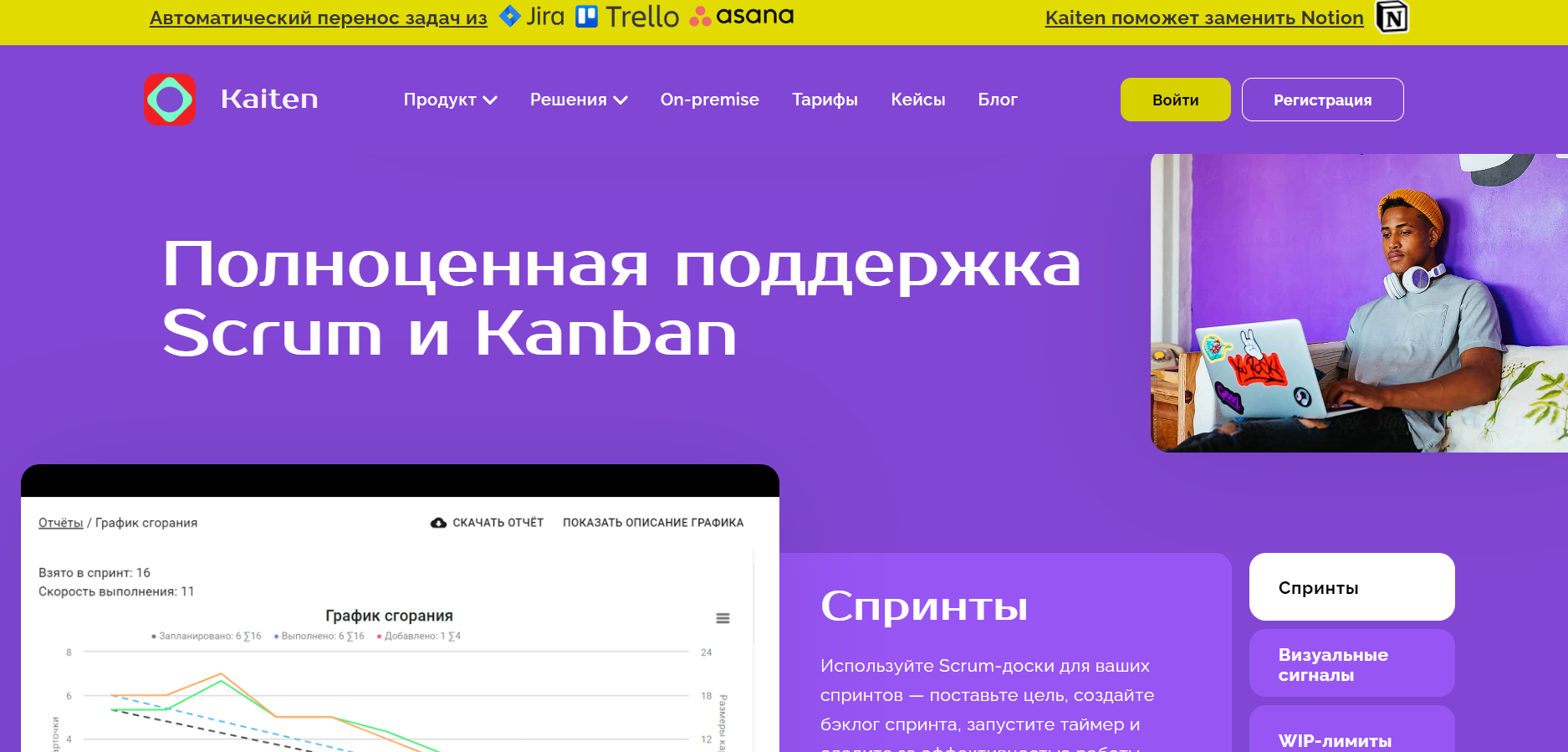
- Канбан – дает возможность добавлять колонки на доски, в которых присутствуют этапы работ.
- ГАНТ и ресурсное планирование – помогает осуществлять планирование заданий в календаре, выполнять настройку связи между этапами и задачами, автоматическим образом считать загруженность работников по каждой задаче или по проекту целиком.
- Скрам – позволяет запустить процесс работы, используя готовый образец скрам-доски. Также этот модуль позволяет запускать спринты и выводить графики сгорания задач и скорости работы коллективы.
- User Story Mapping – помогает выполнять описание опыта пользователей, используя создание историй на платформе.
- Служба поддержки – позволяет выполнить настройку своей службы технической поддержки. При этом обращения пользователей будут сразу трансформироваться в карточки на досках. Их можно отслеживать и оставлять сообщения автору.
- Автоматизация – позволяет создавать триггеры, которые срабатывают при конкретном событии или выполнении условия. Также модуль автоматизирует процессы.
- Управление группами – помогает формировать группы юзеров, осуществлять общую настройку прав доступа для коллективов в структуре пространств и досок.
- Учет времени – позволяет выполнить настройку временного отсчета на каждую задачу в ее карточке. Также в модуле есть возможность получения итоговых отчетов по конкретной задаче и сотруднику. Помимо этого, можно скачивать детальную отчетность в Excel.
Бесплатный тариф – идеальное решение для маленьких команд. Он включает только самые базовые опции таск-трекера и не включает дополнительных модулей. Тарифный план Standard позволяет выбрать 2 модуля из списка, PRO – 6, а Enterprise – включает все. Последний вариант подходит для коллективов, которые включают больше 100 человек.
Аккаунт компании
После завершения процедуры регистрации юзер получает личный аккаунт. В нем можно сделать следующее:
- Сгенерировать пространство и пригласить в него других юзеров для общей работы.
- Выбрать тарифный план профиля. Он является единым для всех пользователей.
Стоит отметить, что каждый участник Kaiten имеет свой домен. Он генерируется в процессе регистрации.
Авторизация в Kaiten
Чтобы войти в систему, допустимо использовать разные способы. Чаще всего для входа применяют ПИН-код и пароль.
Авторизация по ПИН-коду
Обычная процедура авторизации в системе осуществляется по ПИН-коду. Пользователь получает его на почту. Это избавляет юзера от необходимости помнить пароль. Если пользователь введет почтовый адрес в нужное окно, ему придет ПИН-код.
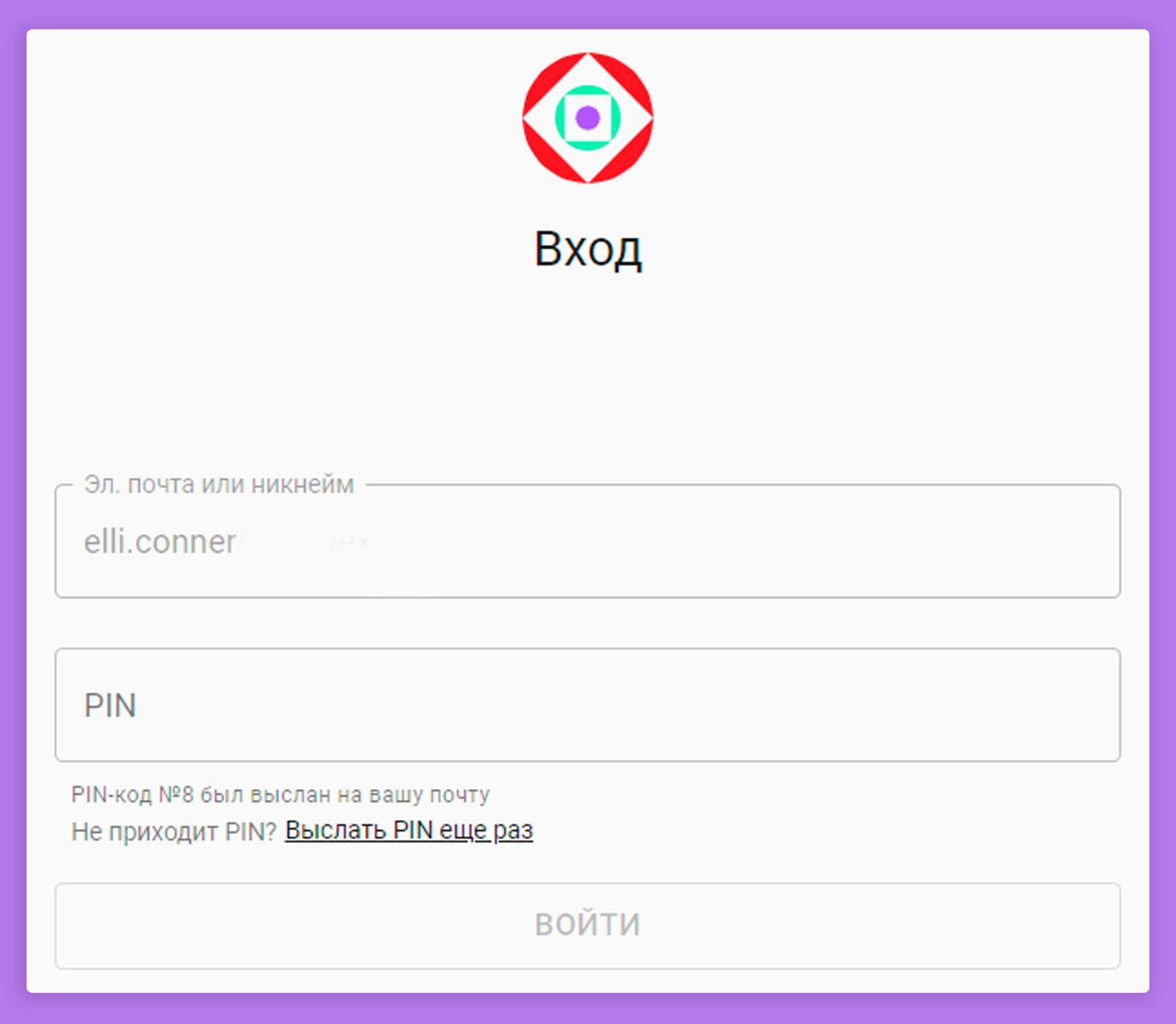
Авторизация по паролю
Для использования этого метода авторизации рекомендуется сделать следующее:
- Установить пароль. При этом пользователю нужно нажать на свой профиль, перейти в «Настройки» и кликнуть на пункт «Установить пароль».
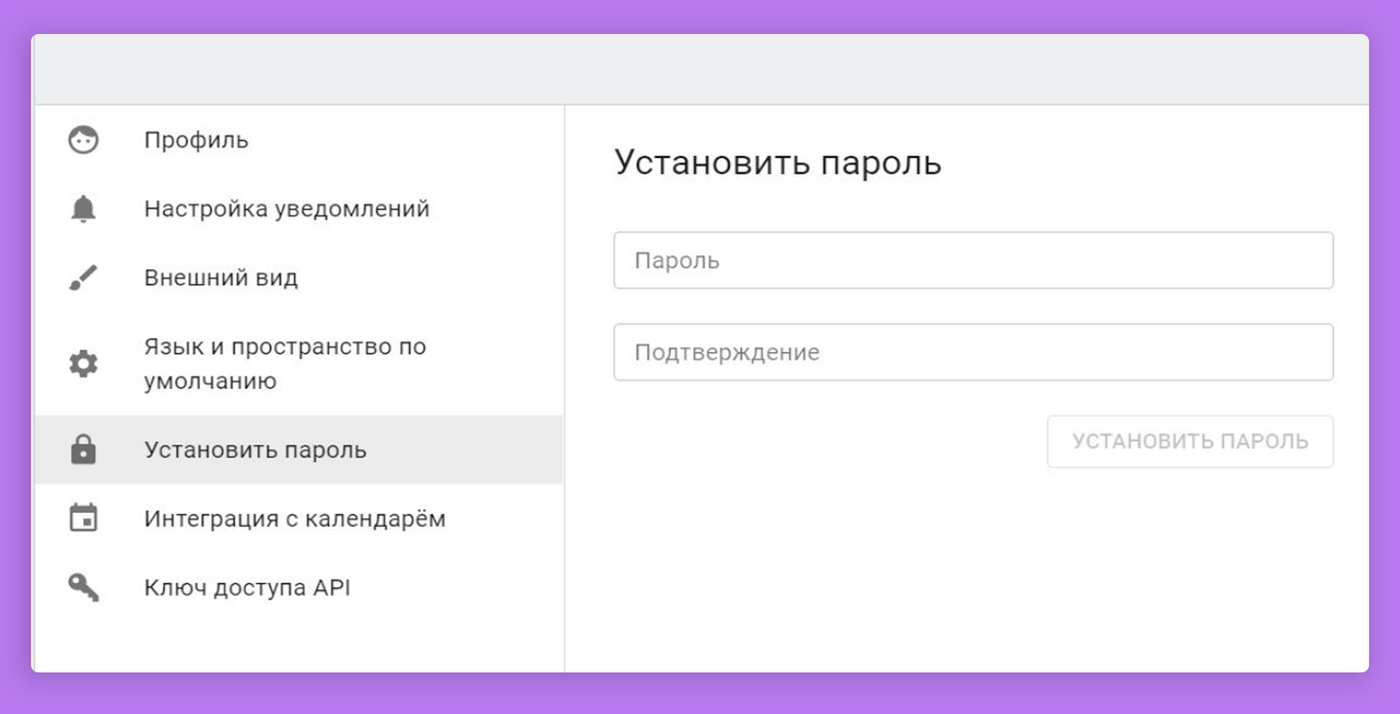
- Переместить ссылку на свою фирму в закладки для быстрого доступа. В этом случае для авторизации в системе по ней нужно перейти. При этом вводить ПИН-код не потребуется – будет достаточно лишь пароля.
- Чтобы указать комбинацию символов для авторизации, нажать на пункт «Использовать пароль для входа». Если юзер забыл пароль, он может прибегнуть к применению ПИН-кода. Для этого следует ввести свою почту и кликнуть на пункт «Войти». Затем в параметрах аккаунта можно будет поменять пароль.
Другие способы авторизации
Система Kaiten дает возможность пользоваться SSO авторизацией. При этом пользователи могут прибегнуть к таким вариантам:
- Open ID connect;
- LDAP;
- Google workspace;
- Open ID connect with secret.
В меню «Настройки компании» юзер может поменять существующий метод авторизации. Это вправе сделать юзеры с тарифом PRO и пользователи с активированным планом «Управление группами пользователей». Установив метод авторизации, стоит заполнить соответствующие поля и сохранить правки.
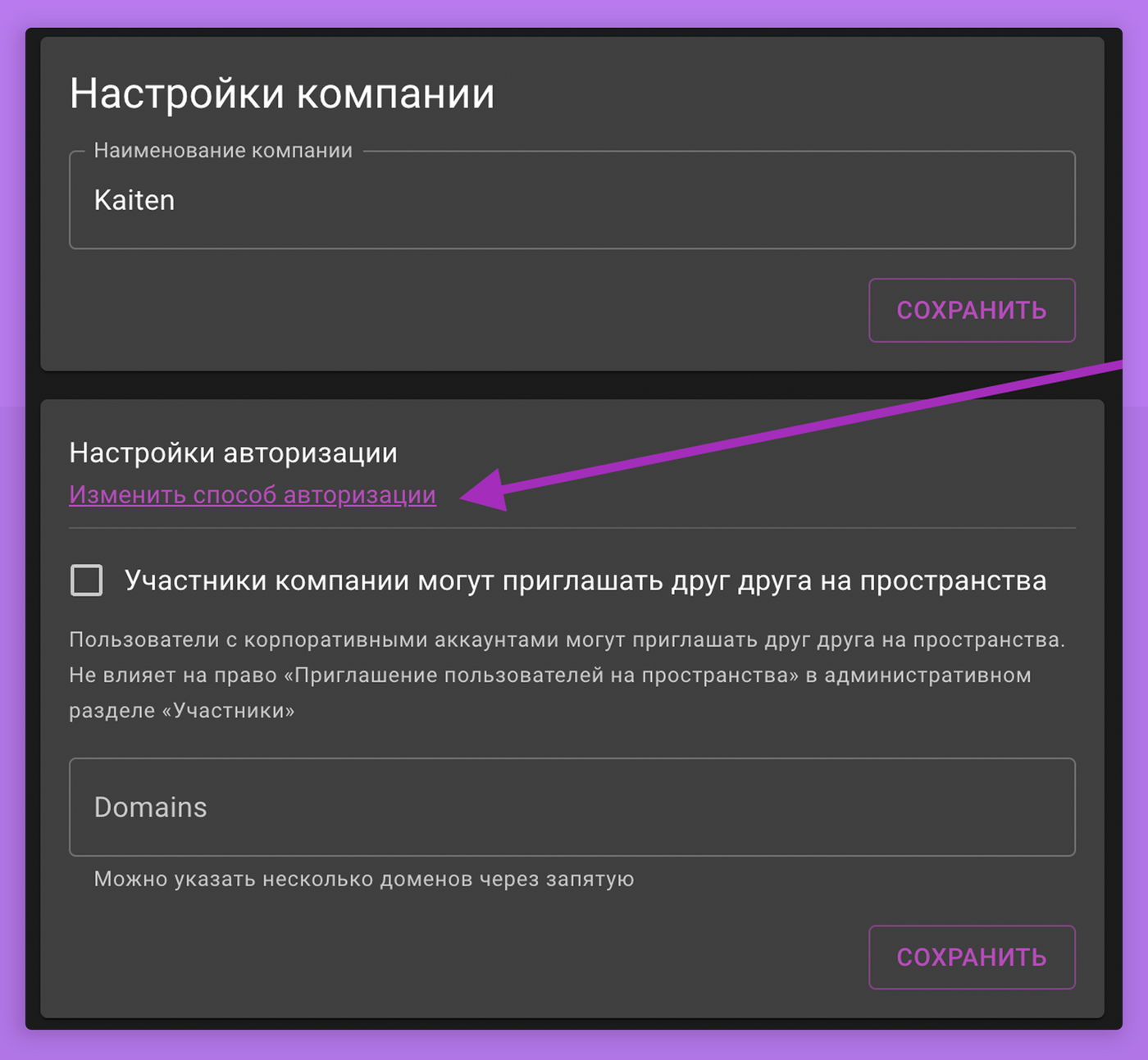
Если юзер установил не стандартный способ авторизации по ПИН-коду, а любой другой, ему требуется выполнить тестирование авторизации. После этого отобразится пункт «Активировать авторизацию». Стоит учитывать, что до этого момента пользователи, которые имеют электронные адреса с корпоративными доменами, смогут пройти процедуру авторизации по ПИН-коду.
Юзер может выполнить настройку любого количества вариантов аутентификации для профиля. В таком случае система предложит кнопки входа. Текст можно добавлять самостоятельно в момент настройки определенного варианта.
Что делать, если ваш сотрудник не может пройти авторизацию
Иногда возникает ситуация, когда членам команды не удается пройти процедуру авторизации. При этом у них появляется уведомление об ошибке. Устранить эту проблему может администратор. Для этого требуется сделать следующее:
- Перейти в административное меню и кликнуть на пункт «Пользователи».

- Выполнить фильтрацию членов команды. Это стоит сделать в правом меню. Там есть возможность полностью запретить доступ, установить доступ к службе поддержке или разрешить любой доступ. Чтобы ускорить процесс поиска, стоит ввести почту юзера в поле «Найти».
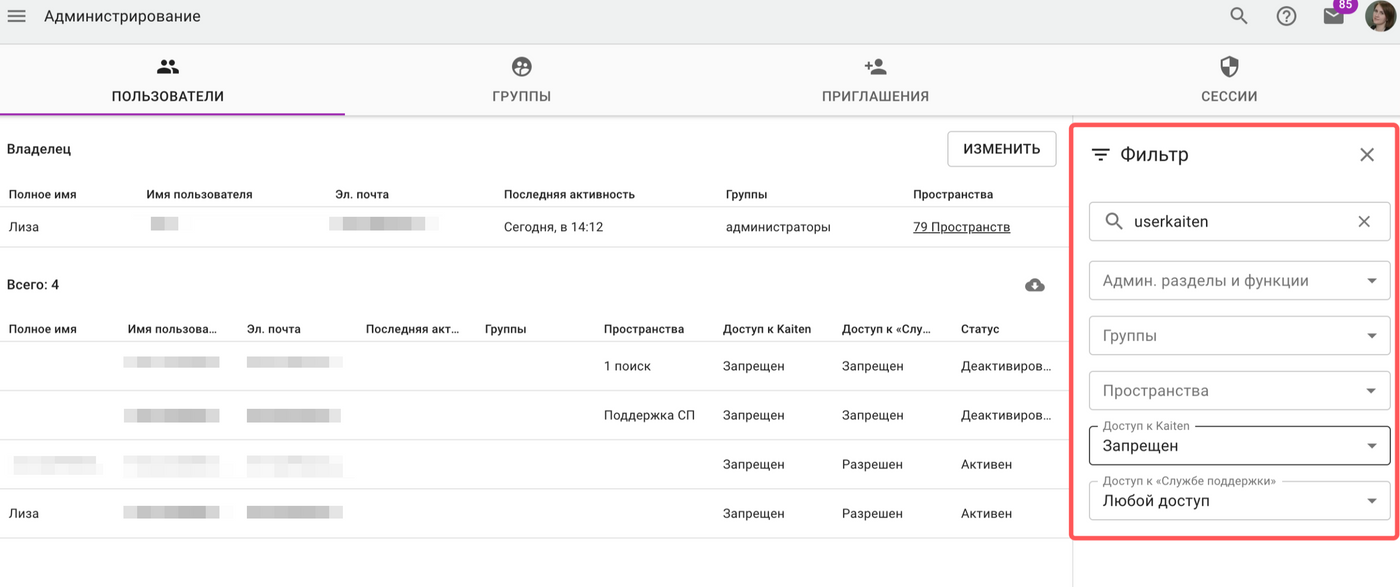
- Выбрать аккаунт пользователя и внести правки в доступ к системе.
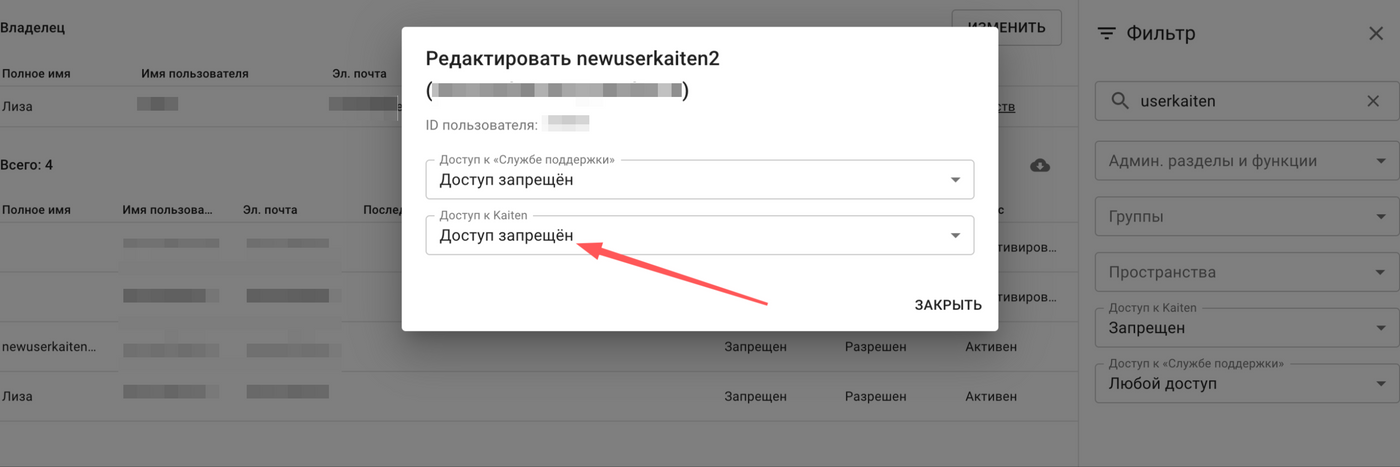
Kaiten – это известный ресурс, который помогает осуществлять управление задачами. Программа оснащена множеством полезных функций. При этом для их использования необходимо пройти регистрацию на платформе.